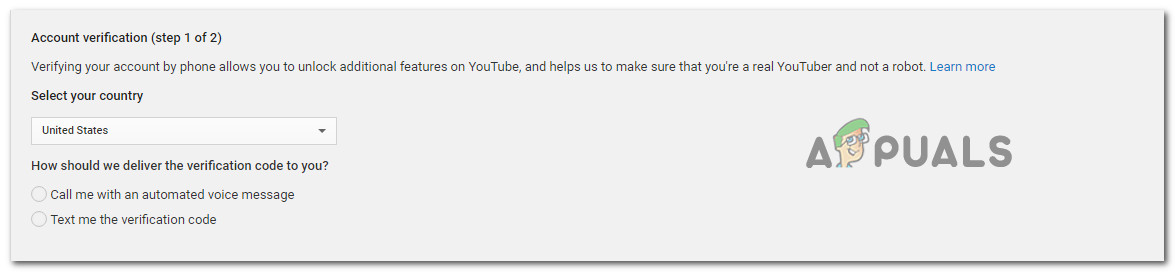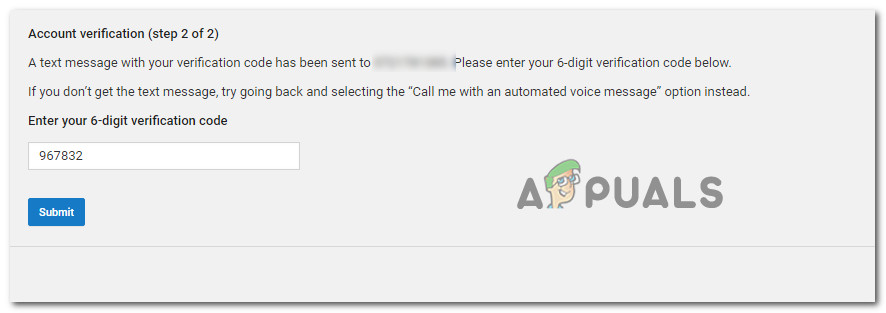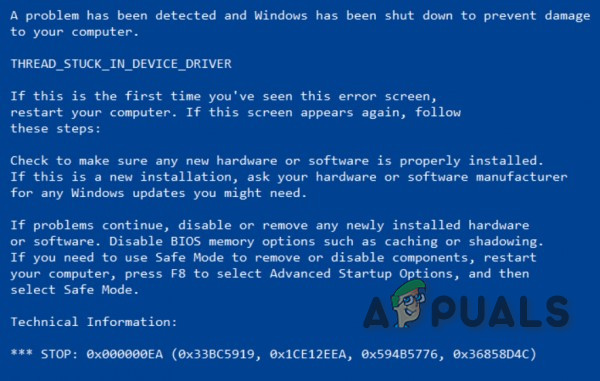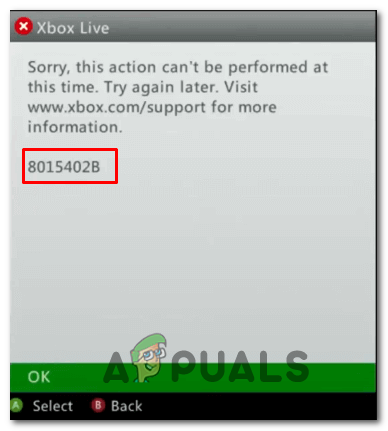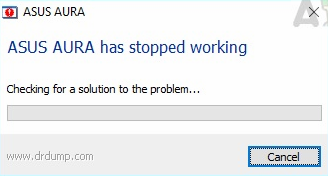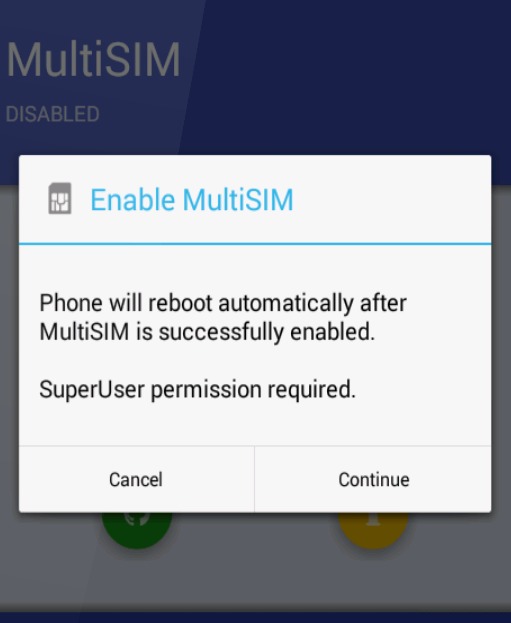Fix: Ungültige Anfrage, Authentifizierung in YouTube abgelaufen
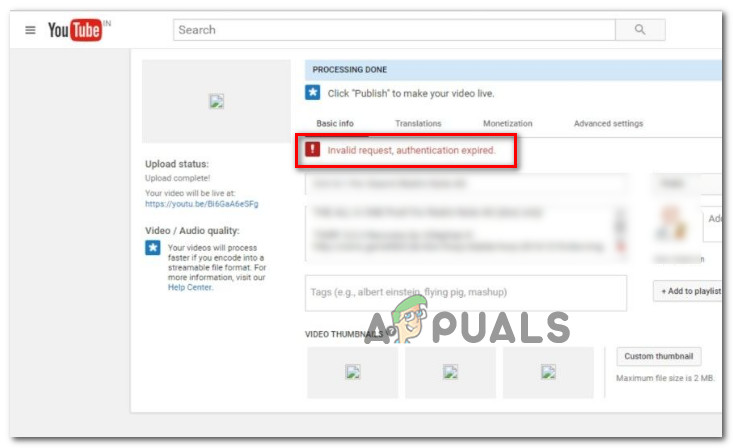
Was verursacht das Problem “Ungültige Anforderung, Authentifizierung abgelaufen”?
Wir haben diese spezielle Fehlermeldung untersucht, indem wir uns verschiedene Benutzerberichte und die Reparaturstrategien angesehen haben, die üblicherweise zur Lösung dieses speziellen Problems verwendet werden. Nach dem, was wir zusammengetragen haben, gibt es mehrere häufige Szenarien, von denen bekannt ist, dass sie diesen bestimmten Fehler verursachen:
- Konto-Timeout – Dies tritt normalerweise in den Fällen auf, in denen das Hochladen des Videos viel Zeit in Anspruch nimmt. Wenn Sie lange nach Abschluss des Uploads inaktiv bleiben, läuft Ihr Konto ab und Sie werden automatisch abgemeldet. In diesem Fall können Sie sich erneut anmelden und die Veröffentlichung des Videos beenden, indem Sie in Ihrem Browser auf die Schaltfläche Aktualisieren klicken.
- Der Benutzer hat sich beim Hochladen des Videos in einem anderen Konto angemeldet – Eine weitere häufige Ursache, von der bekannt ist, dass sie diesen bestimmten Fehler verursacht, ist, dass die Benutzer einen anderen Tab (oder einen anderen Browser) öffnen und sich von Youtube abmelden und sich in einem anderen Youtube-Konto anmelden.
- Eine Erweiterung verursacht das Problem – Helper herunterladen und herunterladen Alle sind zwei Erweiterungen, von denen bekannt ist, dass sie diesen speziellen Fehler sowohl in Chrome als auch in Firefox verursachen. In diesem Fall besteht die Lösung darin, die Erweiterung im Browser entweder zu deaktivieren oder zu deinstallieren.
- Das YouToube-Konto ist nicht verifiziert – Es gibt einige bestätigte Fälle, in denen das Hochladen des Videos erst erfolgreich war, nachdem das Konto mit einer Telefonnummer verifiziert wurde.
Methode 1: Aktualisieren der Seite
Wenn das Hochladen des Videos auf die Server von Youtube lange gedauert hat, wurden Sie wahrscheinlich aufgrund von Inaktivität abgemeldet (oder haben eine Zeitüberschreitung). In diesem Fall müssen Sie Ihren Browser aktualisieren und sich erneut anmelden, um die Fehlermeldung zu entfernen.
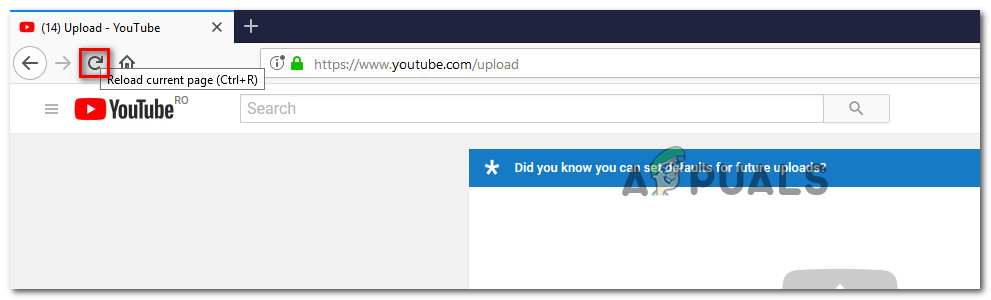
Nachdem du deine Anmeldeinformationen erneut eingegeben und dich wieder in deinem Youtube-Konto angemeldet hast, kehre zu der Seite zurück, auf der zuvor die angezeigt wurde ‘Ungültige Anfrage, Authentifizierung abgelaufen’ Fehler und prüfen Sie, ob Sie das Video jetzt öffentlich machen können, um es zu veröffentlichen.
Wenn beim Veröffentlichen immer noch dieselbe Fehlermeldung angezeigt wird, fahren Sie mit der folgenden Methode fort.
Methode 2: Melde dich beim Hochladen nicht bei einem anderen Youtube-Konto an
Wie mehrere Nutzer berichtet haben, kann dieses spezielle Problem auch auftreten, wenn Sie sich während des Hochladens des Videos von demselben Computer aus bei einem anderen Google-Konto angemeldet haben.
Obwohl wir keine offizielle Erklärung zu diesem Problem finden konnten, spekulieren Nutzer, dass dieses Verhalten wahrscheinlich ein Youtube-Sicherheitsmechanismus zum Schutz vor Missbrauch ist.
Wie zu erwarten ist, ist die Lösung in diesem Fall recht einfach. Sie müssen das Video erneut hochladen und sicherstellen, dass Sie sich während des Hochladens des Videos nicht in einem anderen Google-Konto anmelden.
Hinweis: Beachten Sie, dass die Anmeldung bei einem anderen Youtube-Konto über einen Inkognito-Tab oder einen anderen Browser denselben Fehler verursacht, da Google weiterhin dieselbe IP-Adresse anzeigt.
Wenn diese Methode das Problem nicht behoben hat oder nicht anwendbar war, fahren Sie mit der folgenden Methode fort.
Methode 3: Deinstallieren von Download-Erweiterungen (falls zutreffend)
Wie viele Benutzer berichtet haben, gibt es mehrere Add-Ons für Browsererweiterungen, die das auslösen könnten ‘Ungültige Anfrage, Authentifizierung abgelaufen’ Error. Video Download Helper und Alle runter sind zwei Erweiterungen, die üblicherweise mit dem Auftreten dieses Problems verbunden sind.
Video Download Helfer ist bei weitem der größte Schuldige an Erweiterungen / Add-Ons, von dem bestätigt wird, dass er diesen bestimmten Fehler verursacht. Hier finden Sie eine Kurzanleitung zum Deaktivieren der Erweiterung in Chrome und Firefox. Bitte befolgen Sie die Richtlinien für den von Ihnen verwendeten Browser:
Google Chrome
- Öffnen Sie Google Chrome und gehen Sie zu Weitere Tools> Erweiterungen um die Registerkarte “Erweiterung” zu öffnen.
- In der Erweiterung Registerkarte, scrollen Sie nach unten zu Video Download Helper Erweiterung und klicken Entfernen.
- Bestätigen Sie die Deinstallation der Erweiterung, indem Sie auf klicken Entfernen Taste noch einmal.
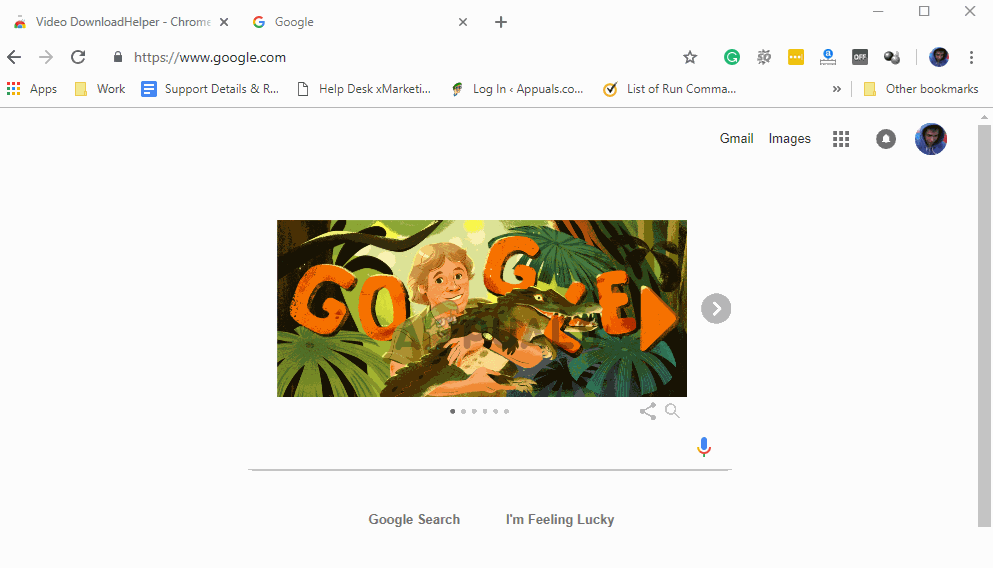
Mozilla Firefox
- Öffnen Sie Firefox, klicken Sie auf die Aktionsschaltfläche (obere rechte Ecke) und wählen Sie Add-Ons von der Liste.
- In der Erweiterung Klicken Sie auf die Registerkarte Entfernen Schaltfläche zugeordnet mit Video Download Helper um die Erweiterung zu entfernen.
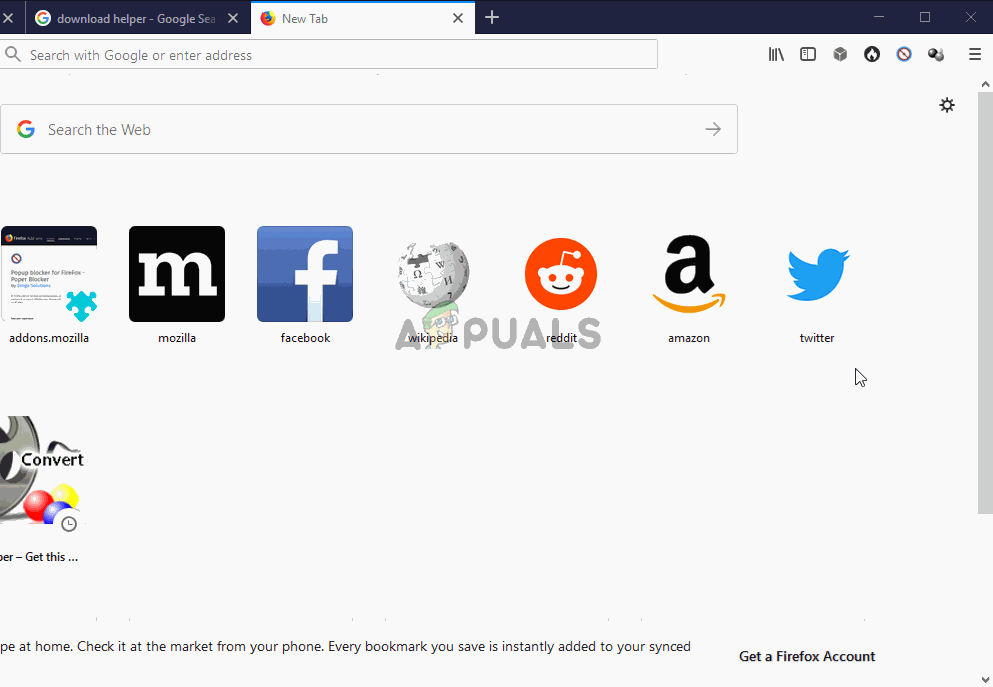
Wenn diese Methode für Ihr bestimmtes Szenario nicht anwendbar war, fahren Sie mit der folgenden Methode fort.
Methode 4: Überprüfen Ihres Kontos
Einige betroffene Benutzer haben gemeldet, dass das Problem nach der Überprüfung ihres Kontos nicht mehr aufgetreten ist. Wie sich herausstellt, schlägt das Hochladen von Videos mit dem möglicherweise fehl ‘Ungültige Anfrage, Authentifizierung abgelaufen’ Fehler, wenn weitere Kontobestätigung erforderlich ist.
Hier ist eine Kurzanleitung zum Überprüfen deines YouTube-Kontos:
- Besuchen Sie diesen Link (Hier) Kontobestätigung einleiten. Wenn Sie nicht bei Ihrem angemeldet sind Google Benutzerkontowerden Sie dazu aufgefordert.
- Wählen Sie Ihr Land und die Überprüfungsmethode (Text- oder Sprachnachricht).

Auswahl des Landes und der Überprüfungsmethode - Geben Sie Ihre Telefonnummer ein, unter der Sie den Bestätigungscode erhalten möchten, und klicken Sie auf einreichen.
- Wenn Sie den Bestätigungscode erhalten haben, geben Sie ihn in das Feld ein Bestätigung des Kontos Box und schlagen einreichen Noch einmal.

Eingabe des Bestätigungscodes für YouTube - Wenn du die Erfolgsmeldung erhältst, dass das YouTube-Konto überprüft wurde, erstelle den Prozess neu, der zuvor das ausgelöst hat ‘Ungültige Anfrage, Authentifizierung abgelaufen’ Error.